Kudar Interface User Garaafka (GUI) ee Microsoft Robocpy
Robocopy ama Koobi Fayl adag(Robust File Copy) waa hagaha ku celcelinta khadka taliska ee Microsoft . Waxaa markii hore la sii daayay qayb ka mid ah Qalabka Kheyraadka ee (Resource Kit)Windows NT 4.0 waxaana loo heli karaa qayb ka mid ah Windows Vista iyo Windows 7 oo ah muuqaal caadi ah. Isticmaalayaasha Windows XP waxaad u baahan tahay inaad soo dejiso Qalabka Kheyraadka Windows(download the Windows Resource Kit) si aad u isticmaasho Robocpy.
Robocopy waxaa loo isticmaali karaa in lagu milicsado hagaha, iyo sidoo kale dufcad kasta ama baahi kasta oo isku mid ah. Habka ugu fiican ee Robocpy(Robocopy) waa in marka aad muraayadda muraayadaha ku dhejiso ay koobi karto sifooyinka NTFS iyo hantida kale ee faylka sidoo kale. Waxay bixisaa astaamo ay ka mid yihiin wax-ku-dhufashada, muraayadda, qaabka isku-dubbaridka, dib-u-isku-dayga tooska ah, iyo awoodda dib-u-soo-celinta habka koobiyaynta. Robocopy waxa ay ku beddeshay Xcopy noocyada cusub ee Windows in kasta oo aad ka heli karto labada qalabba Windows 10 .

Haddii aad ku qanacsan tahay isticmaalka khadka taliska markaa waxaad si toos ah u socodsiin kartaa amarrada Robocpy(Robocopy) ee khadka taliska adoo isticmaalaya ereyga iyo ikhtiyaarrada(command syntax and options) . Laakiin haddii aadan ku qanacsanayn isticmaalka khadka taliska markaa ha werwerin maadaama aad ku dari karto is-dhexgalka garaafyada isticmaalaha ( GUI ) si aad ula socoto qalabka. Haddaba aan aragno sida aad ugu dari karto Interface-(Graphical User Interface) ka Isticmaalaha Sawirka ee Microsoft Robocopy -ga adigoo isticmaalaya casharrada hoos ku qoran.
Kudar Interface User Garaafka (GUI) ee Microsoft Robocpy(Add a Graphical User Interface (GUI) To the Microsoft Robocopy)
Kuwani waa labada qalab ee isticmaalaya kuwaas oo aad ku dari karto Interface User Graphical User(Graphical User Interface) ( GUI ) qalabka talisyada Microsoft Robocpy(Microsoft Robocopy) :
- RoboMirror
- RichCopy
Aynu ka wada hadalno sida qalabkan loogu isticmaali karo in lagu daro Interface User Graphical User(Graphical User Interface) ( GUI ) qalabka talisyada Microsoft Robocpy(Microsoft Robocopy) mid mid.
RoboMirror
RoboMirror waxa uu bixiyaa GUI aad u fudud, nadiif ah, iyo isticmaal-ku- xun(Robocopy) oo loogu talagalay Robcopy(GUI) . RoboMirror wuxuu u oggolaanayaa is-waafajin fudud oo ah laba geed oo hagaha ah, waxaad samayn kartaa koobi kordhin xoog leh, waxayna sidoo kale taageertaa nuqullada hooska mugga.
Si aad ugu darto Interface User Graphical(Graphical User Interface) ( GUI ) qalabka khadka taliska ee Robocpy adoo isticmaalaya RoboMirror (Robocopy),(RoboMirror) marka hore waxaad u baahan tahay inaad soo dejiso RoboMirror . Si aad u soo dejiso RoboMirror(RoboMirrror) , booqo bogga rasmiga ah ee RoboMirror(official website of RoboMirror) .
Ka dib markii soo dejinta la dhammeeyo raac tillaabooyinka hoose si aad u rakibto RoboMirror:
1.Fur dejinta la soo dejiyay ee RoboMirror .
2.guji badhanka Haa(Yes) marka la waydiiyo xaqiijinta.
3.RoboMirror setup wizard ayaa furmi doona, kaliya dhagsii badhanka Xiga(Next) .
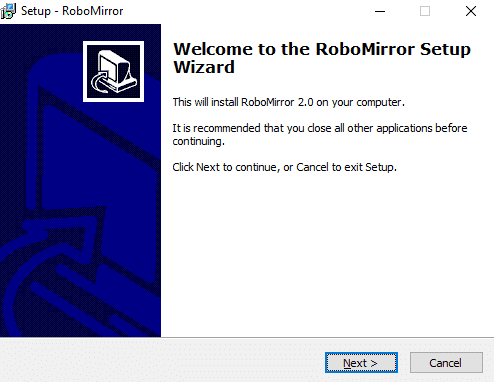
4. Dooro galka meesha aad rabto inaad ku rakibto dejinta RoboMirror(Select the folder where you want to install the setup of RoboMirror) . Waxaa la soo jeediyay in lagu rakibo dejinta(install the setup) galka caadiga ah.

5.guji badhanka Xiga.(Next button.)
6.Shaashada hoose ayaa furmi doonta. Mar labaad(Again) dhagsii badhanka Xiga(Next) .

7.Haddii aad rabto in aad u samayso shaqo gaaban RoboMirror ka dibna calaamadee " Create a desktop icon ". Haddii aadan rabin inaad sidaas sameyso si fudud ka saar oo guji badhanka Xiga.(Next button.)
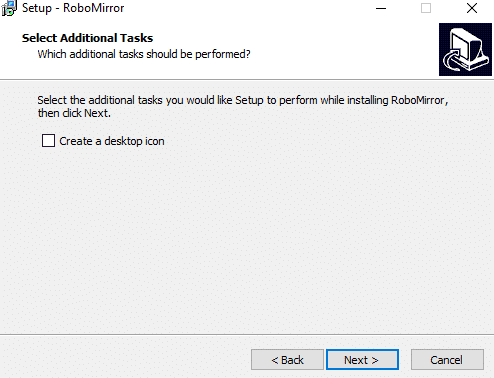
8.guji badhanka Ku rakib.( Install button.)

9.Marka rakibidda la dhammeeyo, dhagsii badhanka( Finish button) dhame oo RoboMirror ayaa lagu rakibi doonaa.( RoboMirror setup will be installed.)

Si aad u isticmaasho RoboMirror si aad ugu darto Interface User Graphical(Graphical User Interface) aalada khadka taliska ee Robocpy raac tillaabooyinka hoose:
1.Open RoboMirror ka bacdi ku dhufo Add task option oo ku yaala dhanka midig ee daaqada.

2. Ka baadho galka isha iyo galka Target(Browse for the Source folder and the Target folder) adigoo gujinaya badhanka Browse.(Browse button.)
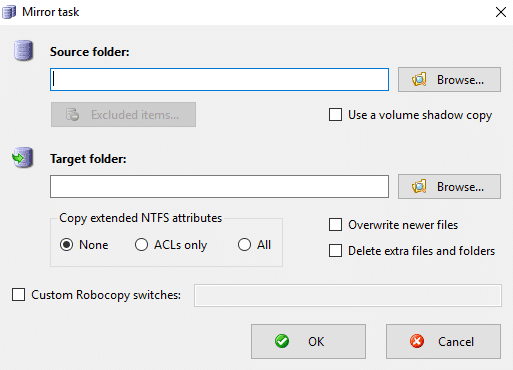
3.Hadda hoostiisa" Nuqulka sifooyinka NTFS ee la fidiyey(Copy extended NTFS attributes) " waxaad doorataa inaad nuqul ka sameysato sifooyinka NTFS ee la fidiyay. (copy the extended NTFS attributes. )
4.Waxa kale oo aad dooran kartaa in aad tirtirto faylasha iyo faylalka dheeraadka ah ee ku jira galka bartilmaameedka ee aan ku jirin faylka isha, kaliya calaamadee "Delete extra files and folders"(checkmark “Delete extra files and folders”) . Tani waxay ku siinaysaa koobiga saxda ah ee galka isha ee aad koobiyayso.
5.Next, waxa kale oo aad haysataa fursad aad ku abuurto nuqul hooska mugga(create a volume shadow copy) ee mugga isha inta lagu jiro kaydinta.
6.Hadii aad rabto in aad ka saarto faylasha iyo faylalka ay ku kaydsan yihiin Backup-ka markaas dhagsii badhanka " Excluded items " ka dibna dooro faylasha ama faylalka aad rabto in aad ka saarto.
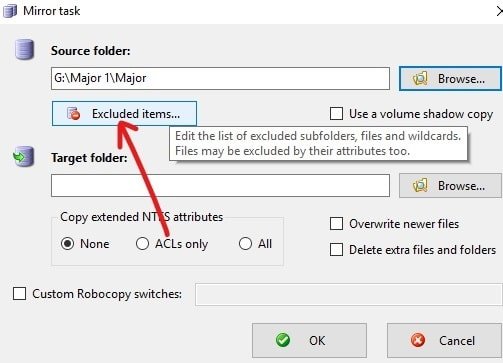
7. Dib u eeg dhammaan isbeddelladaada ka dib dhagsii OK.
8.On shaashadda soo socota, waxaad sidoo kale samayn kartaa gurmad si toos ah ama u qorshee in la ordo waqti dambe adigoo gujinaya badhanka Schedule.( Schedule button.)

9. Calaamadee(Checkmark) sanduuqa ku xiga " Samee kayd toos ah(Perform automatic backups) ".
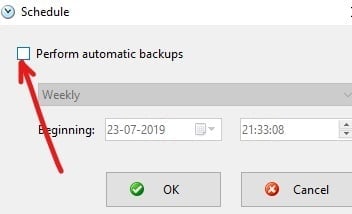
10. Hadda ka menu-hoos-u-dhac ah, dooro marka aad rabto inaad jadwal u sameysato kaydinta ie Daily , Weekly , ama Monthly .

11.Marka aad doorato ka dibna riix OK badhanka si aad u sii wadato.
12.Ugu dambeyntii, dhagsii badhanka kaabta(Backup button) si aad u bilawdo kaydka hadii aan la qorshayn mar danbe.

13.Ka hor inta aan hawsha kaydinta bilaabin, isbeddellada la sugayo ayaa la soo bandhigay si aad u tirtirto kaydka oo aad u bedesho goobaha hawlaha aad u baahan tahay.
14. Waxaad sidoo kale haysataa ikhtiyaarka ah inaad aragto taariikhda hawlaha kaydinta ee aad samaysay adigoo gujinaya badhanka Taariikhda(History button) .
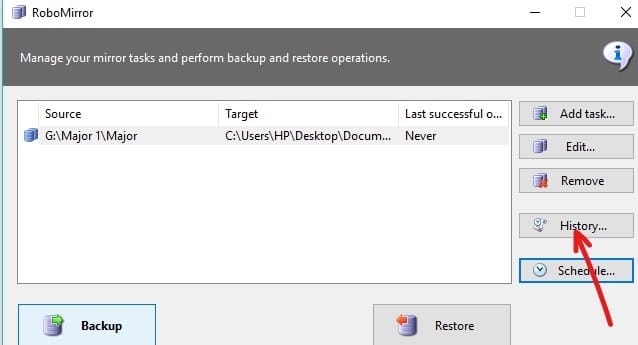
RichCopy
RichCopy waa barnaamijka utility nuqulka faylka la joojiyay oo uu sameeyay Microsoft Engineer . RichCopy sidoo kale wuxuu leeyahay (RichCopy)GUI wanaagsan oo nadiif ah laakiin aad ayuu uga xoog badan yahay ugana dhaqsiyaha badan yahay qaar ka mid ah aaladaha kale ee koobiyeynta faylka ee loo heli karo nidaamka hawlgalka Windows . (operating system.)RichCopy waxay koobi kartaa dhowr fayl isku mar ah (multi-threaded), waxaa lagu soo wici karaa mid utility-line ama iyada oo loo marayo interface user garaaf ah ( GUI ). Waxa kale oo aad heli kartaa goobo kayd ah oo kala duwan oo loogu talagalay hawlaha kaydinta ee kala duwan.
Halkan ka soo deji RichCopy(Download RichCopy from here) . Ka dib markii la soo dejiyo la dhammeeyo raac tillaabooyinka hoose si aad u rakibto RichCopy :
1.Fur dejinta la soo dejiyey ee RichCopy .
2.guji badhanka Haa(Yes button) marka la waydiiyo xaqiijinta.

3. Dooro galka meesha aad rabto inaad ka furto faylasha(folder where you want to unzip the files) . Waxaa la soo jeediyay in aan la beddelin goobta caadiga ah.

4.Ka dib markii la doortay goobta. Guji(Click) badhanka OK _
5. Sug dhowr ilbiriqsi, dhammaan faylasha waxaa laga furayaa galka la doortay.(all the files will be unzipped to the selected folder.)
6.Fur galka ay ku jiraan faylalka la furay oo laba jeer guji RichCopySetup.msi .

7.RichCopy setup wizard ayaa furi doona, guji badhanka Xiga.(Next button.)

8.Markale dhagsii badhanka Xiga si aad u sii wadato.

9.Booska wada hadalka heshiiska shatiga, guji badhanka raadiyaha ee ku(click on the radio button) xiga ikhtiyaarka " Waan Agreebnahay(I Agree) "kadibna riix batoonka Xiga(Next) .
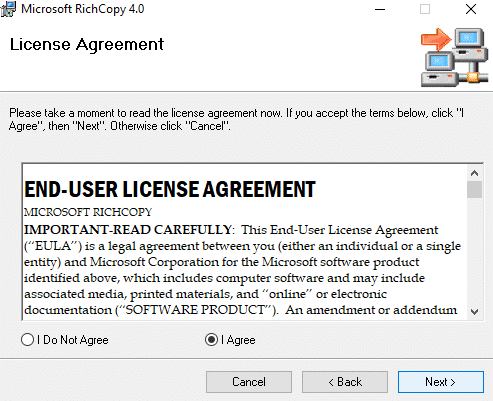
10. Dooro galka meesha aad rabto inaad ku rakibto RichCopy . Waxaa la soo jeediyay in aan la beddelin goobta caadiga ah.(change the default location.)

11. Guji badhanka xiga si(Next button) aad u sii wadato.
12. Ku rakibida Microsoft RichCopy ayaa bilaaban doonta.(Microsoft RichCopy installation will start.)

13. Guji badhanka haa marka la waydiiyo xaqiijinta.
14.Marka rakibidda la dhammeeyo, guji badhanka Close.( Close button.)
Si aad u isticmaasho RichCopy raac tillaabooyinka hoose:(To use RichCopy follow the below steps:)
1. Guji badhanka Source si( Source button) aad u doorato faylal badan oo ku yaal dhinaca midig.
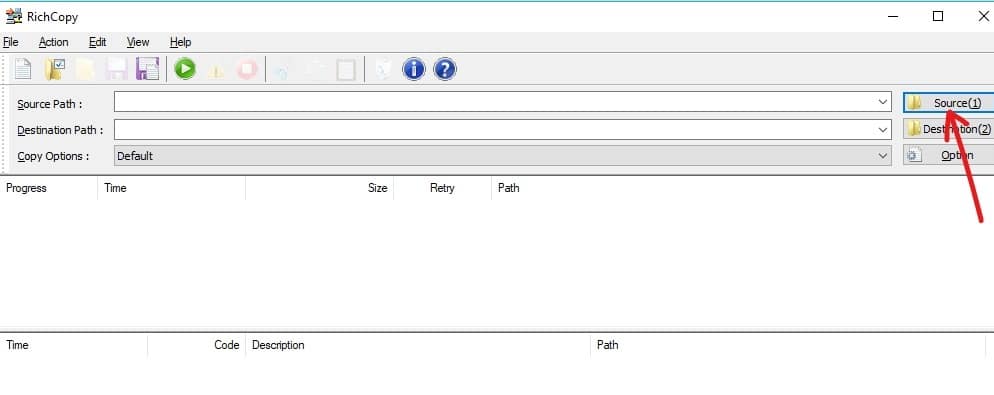
2. Dooro hal ama dhowr doorasho(one or multiple options) sida faylal, galal, ama darawalo aad rabto inaad ku kaydiso.
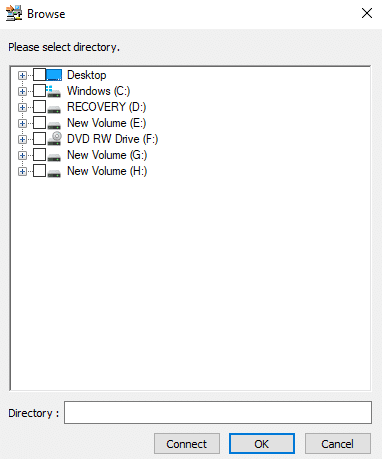
3. Dooro galka meesha aad ku socoto adigoo gujinaya batoonka Destination(Destination button) ee laga heli karo ka hooseeya ikhtiyaarka isha.
4.Ka dib markii aad doorato galka isha iyo meesha aad ku sugan tahay, guji badhanka Options oo sanduuqa wada-hadalka ee hoose ayaa furmi doona.

5.Waxaa jira dhowr fursadood oo diyaar ah kuwaas oo aad u dejin karto profile kasta oo kayd ah si gaar ah ama dhammaan profiles-ka kaydka.
6.Waxa kale oo aad dejin kartaa saacad si aad u jadwalsato hawlaha kaydinta adiga oo calaamadaynaya sanduuqa(checkbox) ku xiga saacadda .(Timer.)
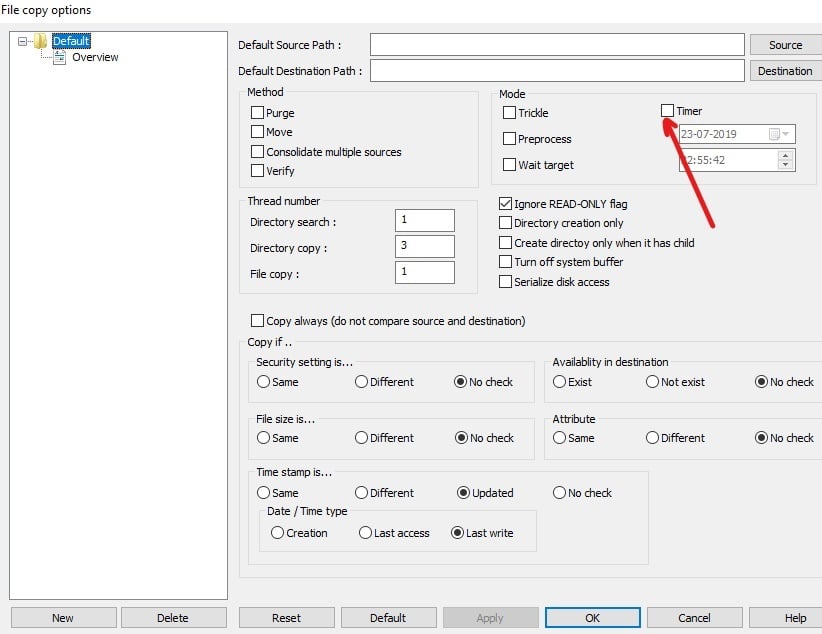
7.Ka dib markii dejinta fursadaha gurmad. Guji(Click on the OK) badhanka OK si aad u kaydiso isbedelada
8.Waxa kale oo aad gacanta ku bilaabi kartaa kaabta( start the Backup manually) adigoo gujinaya batoonka Start(Start button) ee laga heli karo liiska sare.

lagu taliyay:(Recommended:)
- Waa maxay Usoclient & sida loo joojiyo Usoclient.exe Popup(What Is Usoclient & How To Disable Usoclient.exe Popup)
- Hagaaji Arrinta Xakamaynta Maqalka Maqalka Badan(Fix Multimedia Audio Controller Driver Issue)
- Fix Ma Daabici Karo PDF Files-ka Adobe Reader(Fix Can’t Print PDF Files from Adobe Reader)
- Sida loo Form gareeyo Hard Drive on Windows 10(How to Format Hard Drive on Windows 10)
RoboCopy iyo RichCopy labaduba(RichCopy) waa aalado bilaash ah oo u wanaagsan nuqul ka samaynta ama kaydinta faylalka Windows (RoboCopy)si(Windows) ka dhakhso badan in la isticmaalo amarka nuqulka caadiga ah. Waxaad u isticmaali kartaa mid kasta oo iyaga ka mid ah inaad ku darto Interface User Graphical (GUI) aaladda khadka taliska ee Microsoft RoboCopy( add Graphical User Interface (GUI) to Microsoft RoboCopy command-line tool) . Haddii aad wali hayso wax su'aalo ah oo ku saabsan hagahan markaa xor ayaad u tahay inaad ku waydiiso qaybta faallooyinka.
Related posts
Ka hel aqoonsiga amniga (SID) ee isticmaalaha gudaha Windows 10
Sida Loo sahlo Koontaroolka Isticmaalaha ee Nidaamyada Windows
Dami Control Account User (UAC) gudaha Windows 10
Dib ugu magacow Folder Profile User gudaha Windows 10
Hagaaji Isticmaalka Is-waafajinta Telemetry ee Microsoft ee Isticmaalka Disk-sare ee Windows 10
Sida loo shido Microsoft Outlook Madow
Hagaaji Bootstrapper Setup Microsoft wuu joojiyay Shaqadii
Sida Loo Joojiyo Kooxaha Microsoft Ogeysiisyada Soo booda
6 siyaabood oo loogu badalo Magaca Account User in Windows 10
Sida loo Uninstall Microsoft Edge gudaha Windows 10
Daar ama dami akoonnada isticmaalaha gudaha Windows 10
Sida Loo galo Xarunta Maamulka ee Kooxaha Microsoft
Ka saar waxyaabaha muhiimka ah ee Amniga Microsoft Windows 10
Sidee loo hagaajiyaa Dukaanka Microsoft Arrin soo dejin tartiib ah?
Sida Loo Isticmaalo Calaamadaha Qarsoon ee Kooxaha Microsoft
Ka saar Digniinta Fayraska been abuurka ah ee Microsoft Edge
Ka ilaali isticmaaluhu inuu beddelo astaamaha Desktop gudaha Windows 10
Fix Si Dhab Ah Uguma Xidhi Karto Ciladda Boggaan Microsoft Edge
Sida dib loogu dajiyo erayga sirta ah ee Koontada Microsoft
Sida loo Isticmaalo OneDrive: Ku Bilawga Microsoft OneDrive
